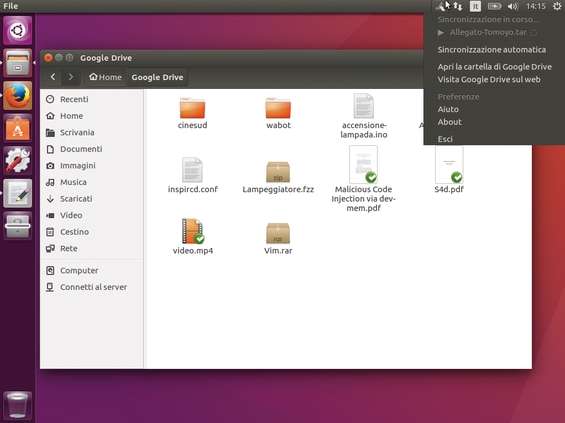Tralasciando Dropbox, da sempre ben aperto al mondo GNU/Linux, molti altri servizi di cloud storage non dispongono di client ufficiali per il Pinguino, come nel caso di Google Drive. Da troppo tempo Big G è in stato di “working progress” per lo sviluppo di un client che in realtà dovrebbe essere abbastanza semplice da realizzare. Per fortuna, però, esistono client non ufficiali che permettono di sincronizzare le directory che preferiamo con il nostro account Google Drive. Noi abbiamo deciso di mettere alla prova overGrive , soluzione non gratuita (è necessario acquistare una licenza al costo irrisorio di 4,99 dollari) ma particolarmente ben fatta (è disponibile per Debian, Ubuntu, Mint, Fedora, openSUSE e Arch). In ogni caso, possiamo provare gratuitamente overGrive per 15 giorni. Dunque, perché non metterlo alla prova? Ecco come fare su Ubuntu 16.10.
Per installare overGrive su una recente release di Ubuntu, avviamo il Terminale e da qui lanciamo il comando sudo add-apt-repository universe . Aggiorniamo l’elenco dei pacchetti con sudo apt-get update .
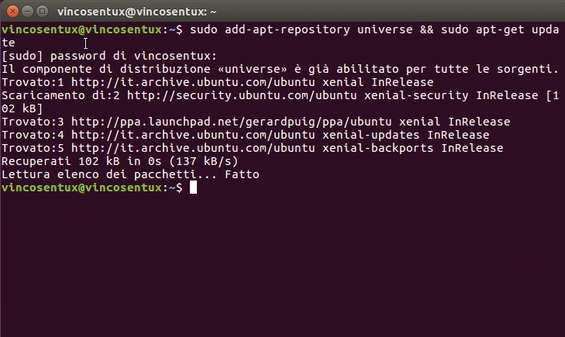
Raggiungiamo la pagina Web ufficiale di overGrive e scorriamo la pagina fino a individuare la sezione Download : da qui clicchiamo su Download DEB – Debian – Ubuntu – Mint per scaricare il pacchetto.
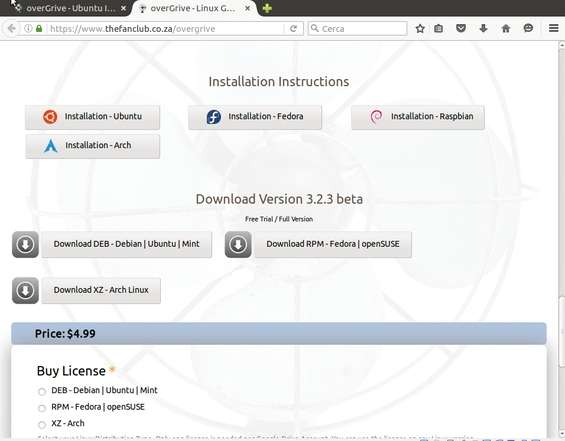
Al termine del download, avviamo il Terminale e raggiungiamo la directory nella quale abbiamo scaricato il pacchetto .deb di overGrive. Lanciamo quindi il comando sudo dpkg -i overgrive_3.2.3_all.deb .
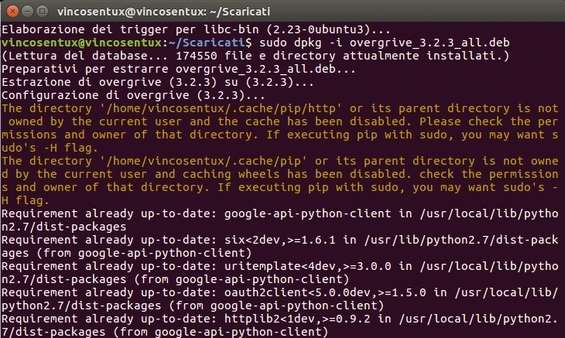
Nel caso in cui l’installazione non vada a buon fine (a causa di dipendenze non soddisfatte) lanciamo il comando sudo apt-get -f install . Al termine digitiamo nuovamente sudo dpkg -i overgrive_3.2.3_all.deb .
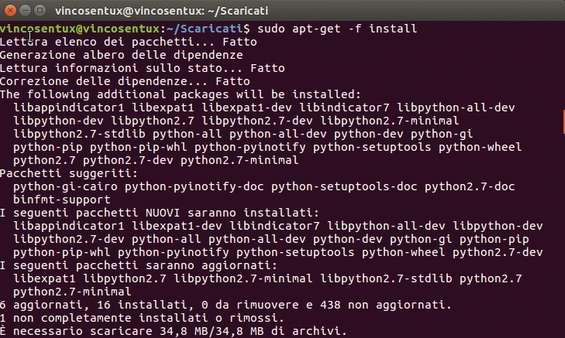
Ora possiamo configurare overGrive e attivare la sincronizzazione automatica dei nostri file. Dalla Dash di Unity ricerchiamo e avviamo overGrive . Al primo avvio appare una schermata che ci informa della necessità di collegare l’applicazione al nostro account Google Drive. Tutto quel che dobbiamo fare è cliccare su OK per avviare la procedura di configurazione.
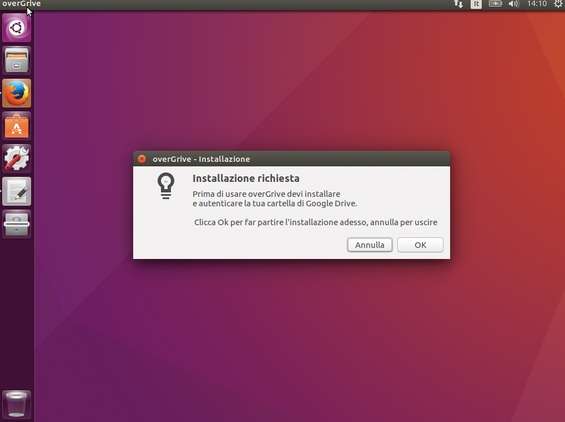
Nella finestra che appare clicchiamo su Valida per avviare il browser ed effettuare il login al nostro account Google Drive (nome utente e password sono quelle del Google Account). Clicchiamo Consenti e annotiamo il codice che ci viene fornito da Google.
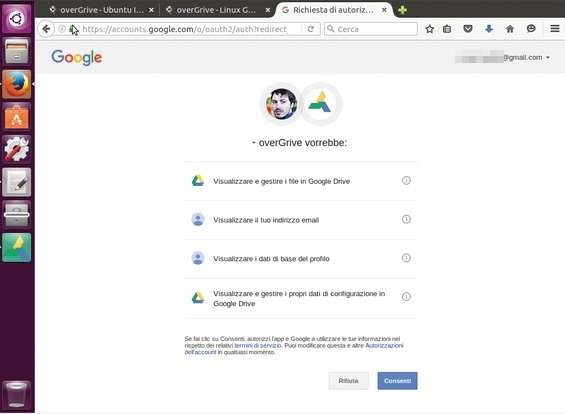
Ritorniamo a overGrive e incolliamo il codice nel campo Account . Confermiamo con un clic su Valida : se tutto è andato per il verso giusto, overGrive risulterà perfettamente collegato all’account Google Drive e potremo così avviare la sincronizzazione.
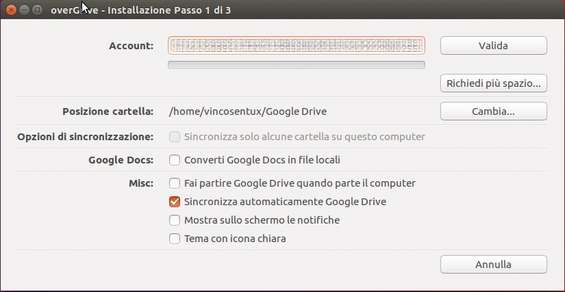
Dopo qualche secondo (necessario per effettuare una verifica su Google Drive), l’interfaccia di overGrive ci mostra lo spazio utilizzato sull’account Drive. Per iniziare a sincronizzare la directory Google Drive (nella home di Ubuntu) clicchiamo su Inizia Sincronizzazione .
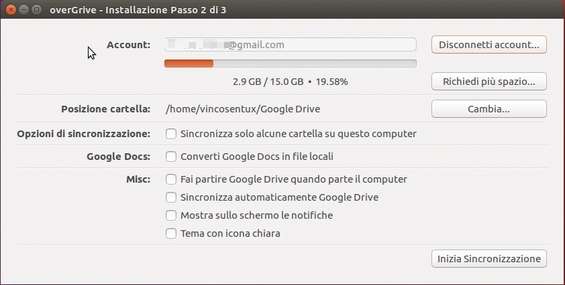
Possiamo anche sincronizzare localmente specifiche directory presenti sul nostro account Google Drive. Per farlo attiviamo l’opzione Sincronizza solo alcune cartelle su questo computer e indichiamo quali directory sincronizzare. Clicchiamo su Inizia Sincronizzazione .
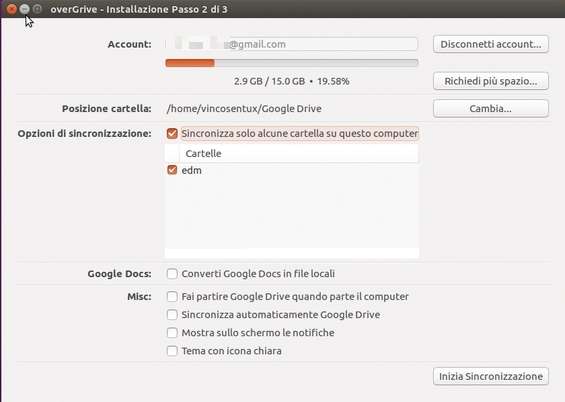
Nella barra superiore di Ubuntu appare l’icona di overGrive che mostra lo stato della sincronizzazione. Nella home utente, invece, all’interno della directory Google Drive vedremo apparire tutti i file che sono già stati sincronizzati localmente. La sincronizzazione è automatica.